アドベンチャー風の選択肢ボタンの作成

次はアドベンチャー風の選択肢ボタンをつくってみるッピ!
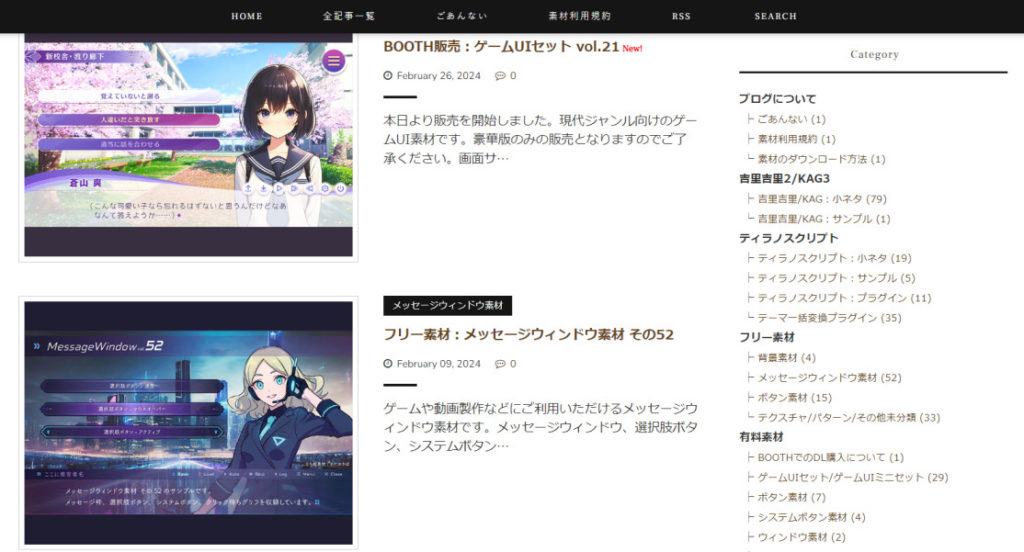

今回は、空想曲線様の
選択肢とメッセージウィンドウをお借りしたッピ!

おお、かっこいい!

素敵な素材だわ
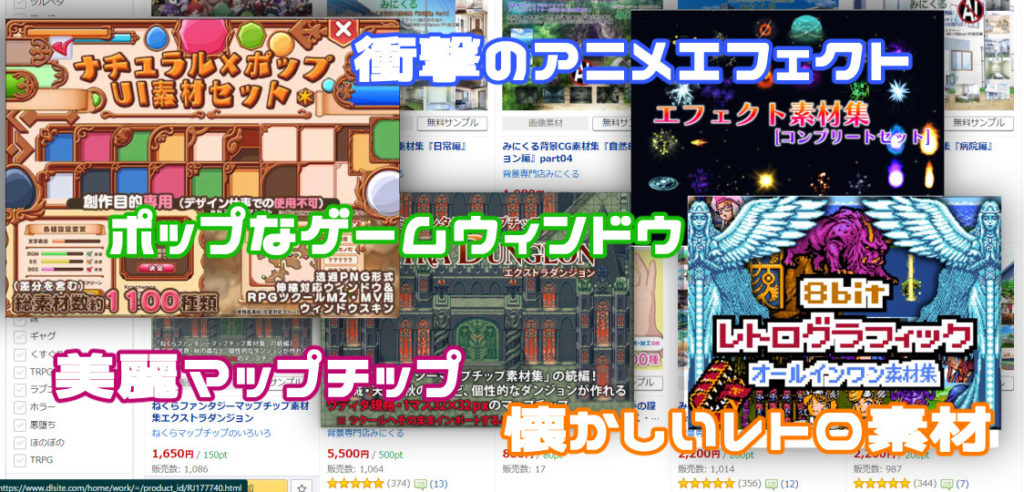

ついでにDLsiteにも
素敵なウィンドウ素材が売ってるッピよ!<露骨なPR>
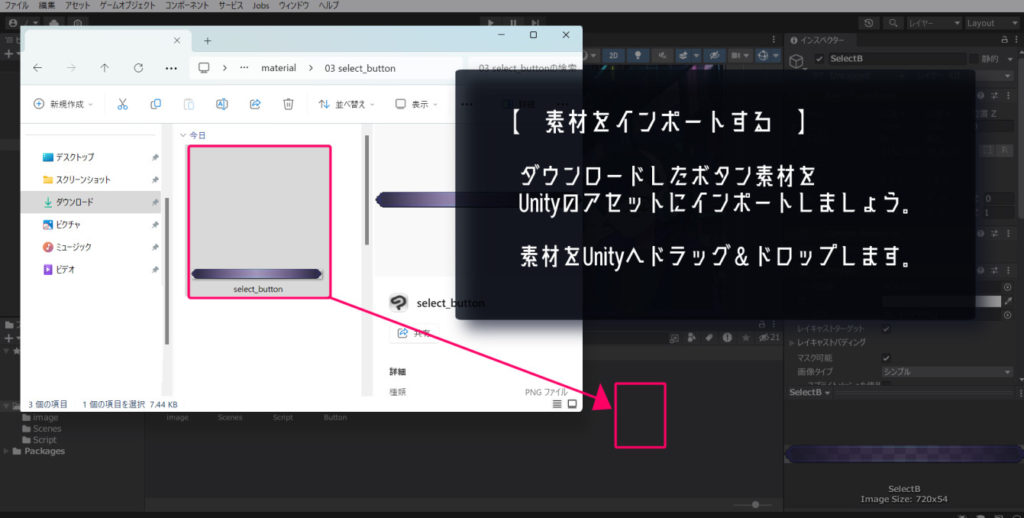

素材をUnityのアセットに
インポートしたら準備完了だっぴ!

準備完了よ!
画像の設定

それじゃあボタン画像を
設置していくっぴ!
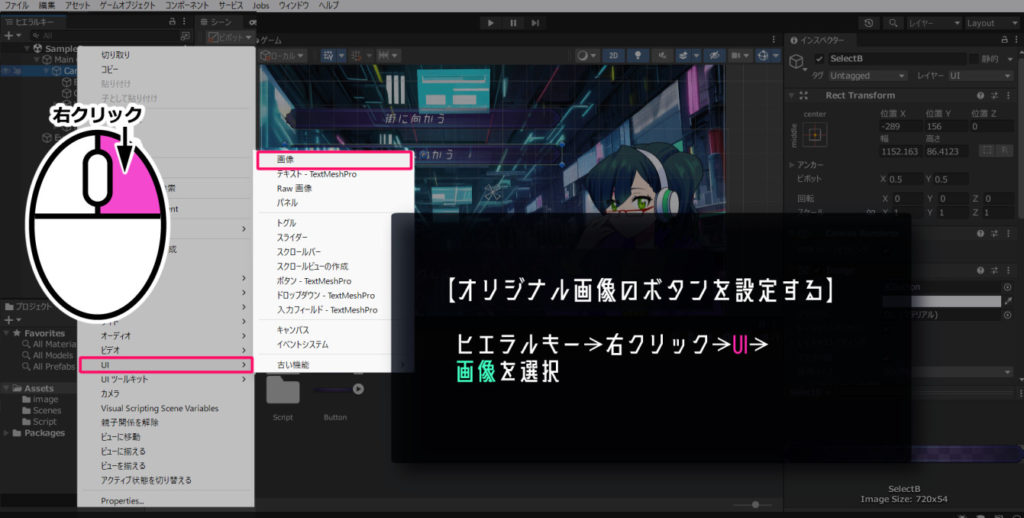

まずは
ヒエラルキーで右クリック→UI→画像
を選択するっピ
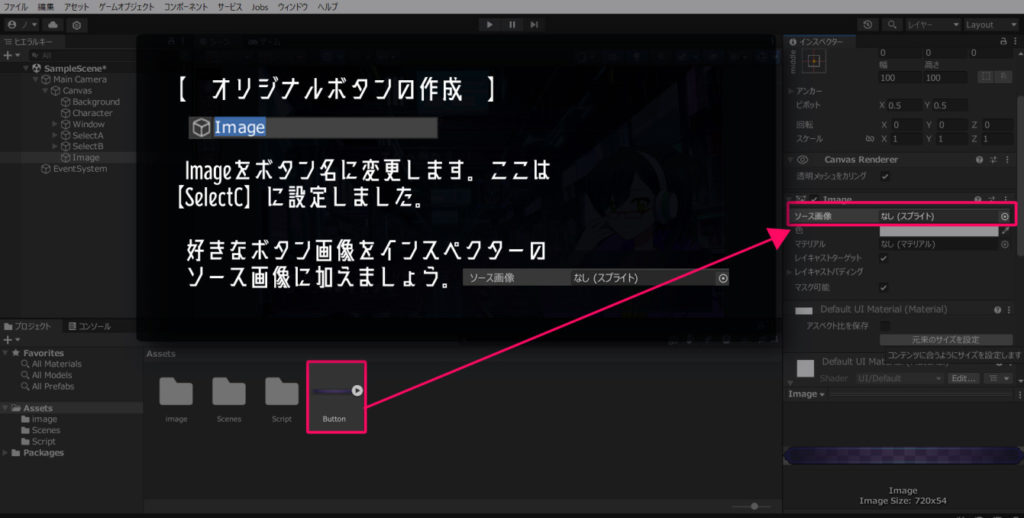

今回はImageの名前をSelectCにしたッピ!
インスペクターのソース画像に、好きなボタン画像を設定するッピ!

画像の●や、インスペクターの「従来のサイズに戻す」などで
ボタンの大きさを整えるッピ!

選択肢テキストを追加する

次は選択肢の文章を入力するッピ!
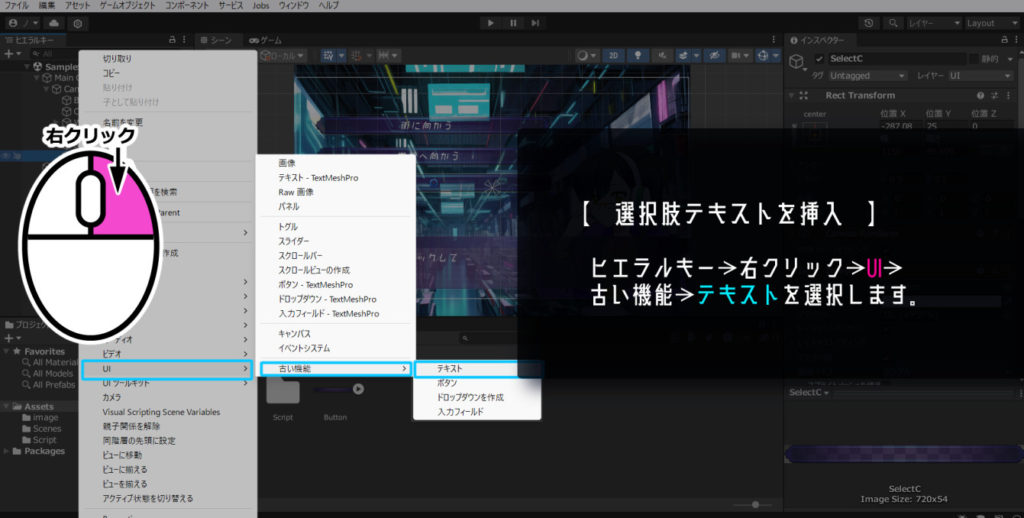

ヒエラルキー→右クリック→UI→古い機能→テキスト
と追加するッピ!


インスペクターでフォントサイズを変更したり
色を変えて調整するッピ!
プログラムの設定

次はプログラムを入力するッピ!

お、やっとプログラムか
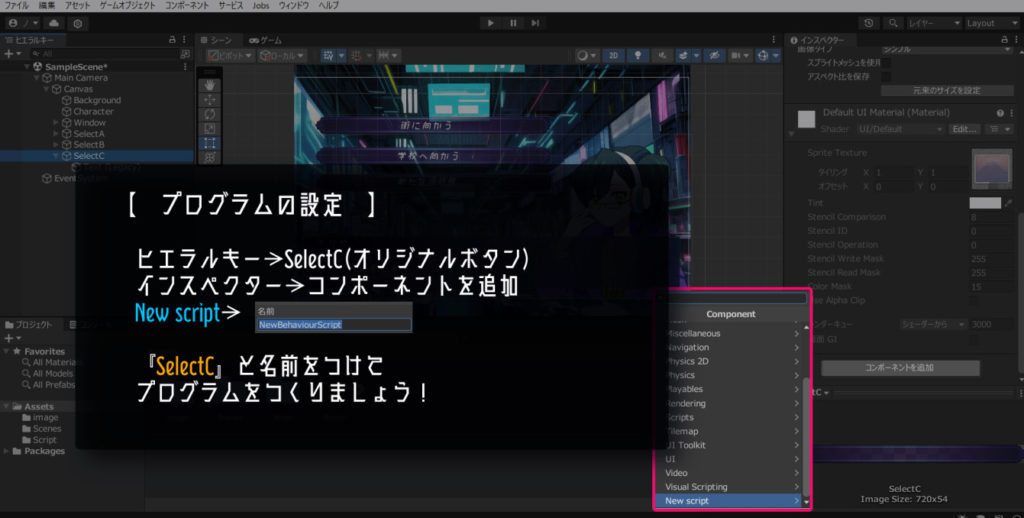

ヒエラルキー→オリジナルボタン→インスペクター
コンポーネントを追加→New script
でプログラムをつくるッピ
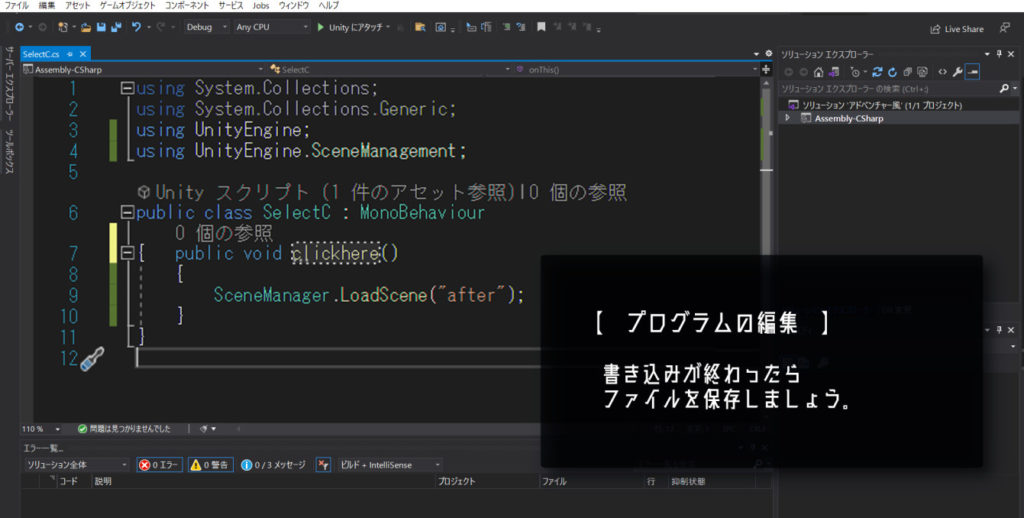
入力したコード >
using System.Collections;
using System.Collections.Generic;
using UnityEngine;
using UnityEngine.SceneManagement;
public class SelectC : MonoBehaviour
{ public void clickhere()
{
SceneManager.LoadScene("after");
}
}

長いな~

もう少しよユウキくん

ふたりともがんばるッピ!
もう少しッピよ~
ボタン機能の設定

次はボタン機能を設置するっピ!
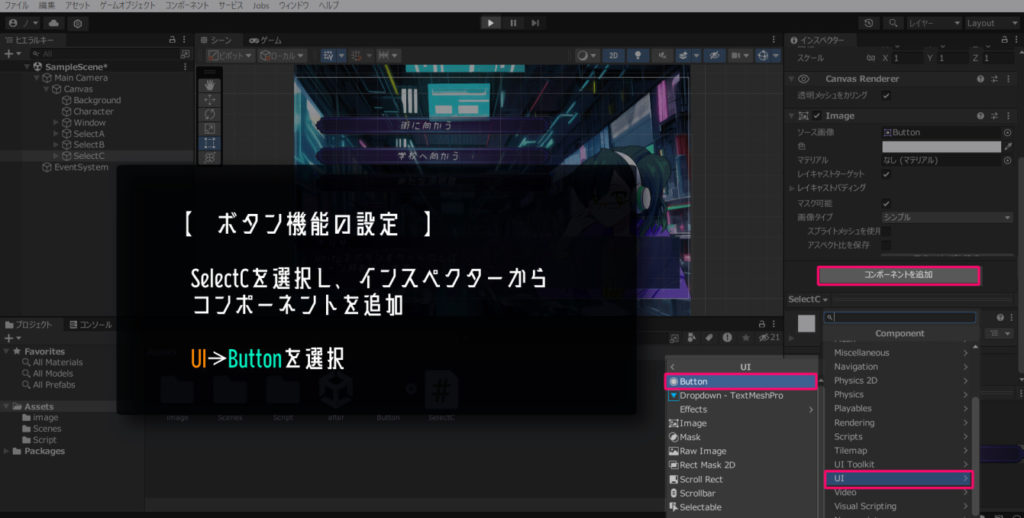

次はボタンを設置するっピ!
ボタン画像をクリック→インスペクター→
コンポーネントを追加→UI→Button
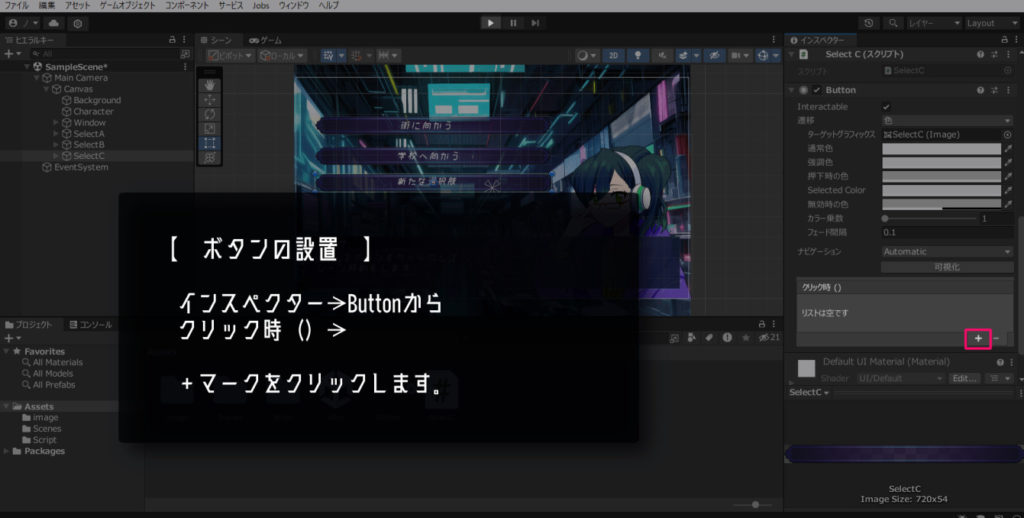

Buttonからクリック時()→+マーク
を選択するッピ
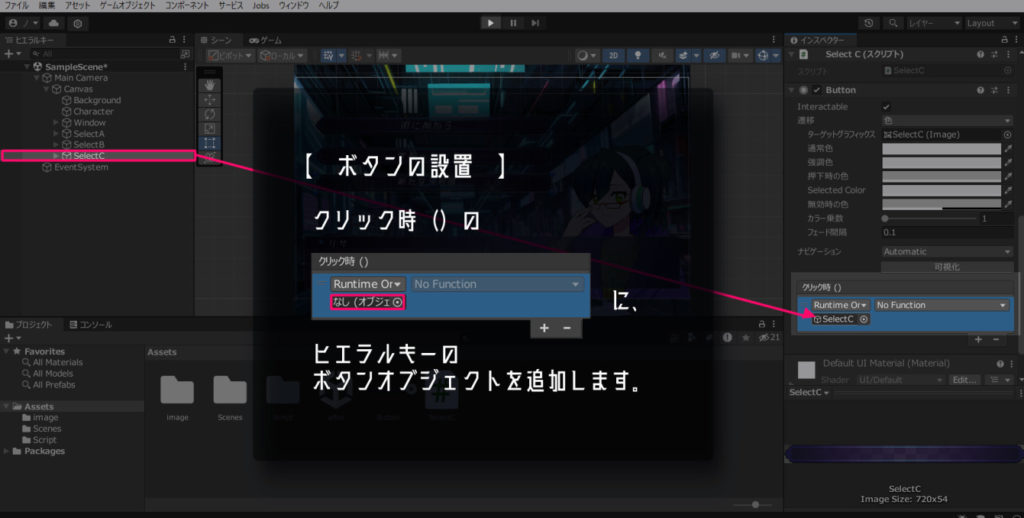

なし(オブジェ)に、ボタンオブジェクトをドラッグ&ドロップで追加
するッピ!
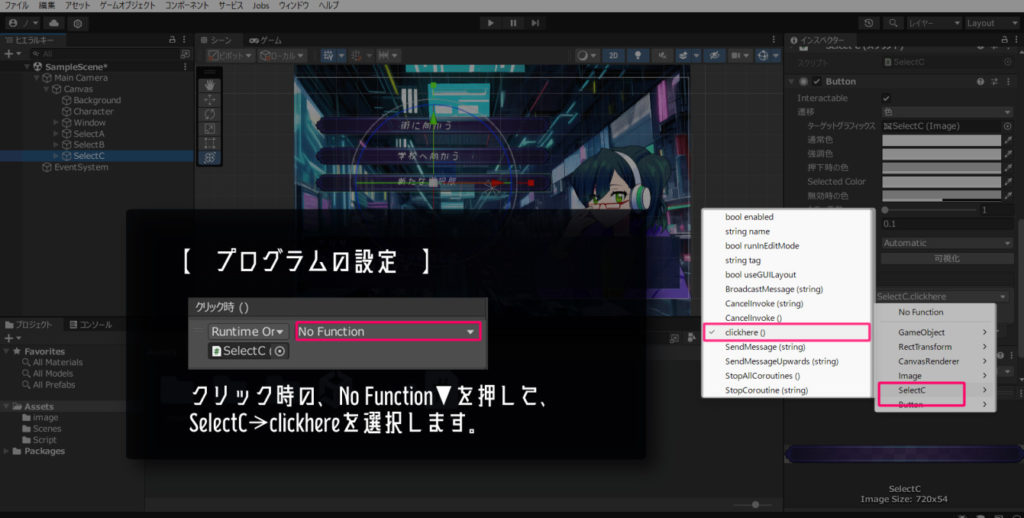

クリック時のNo Functionから、SelectC→clickhere()
を選択で完了ッピ

あとはお待ちかねのテストプレイッピよ~!

やっとテストプレイができるぜ

ドキドキね
テストプレイのその前に
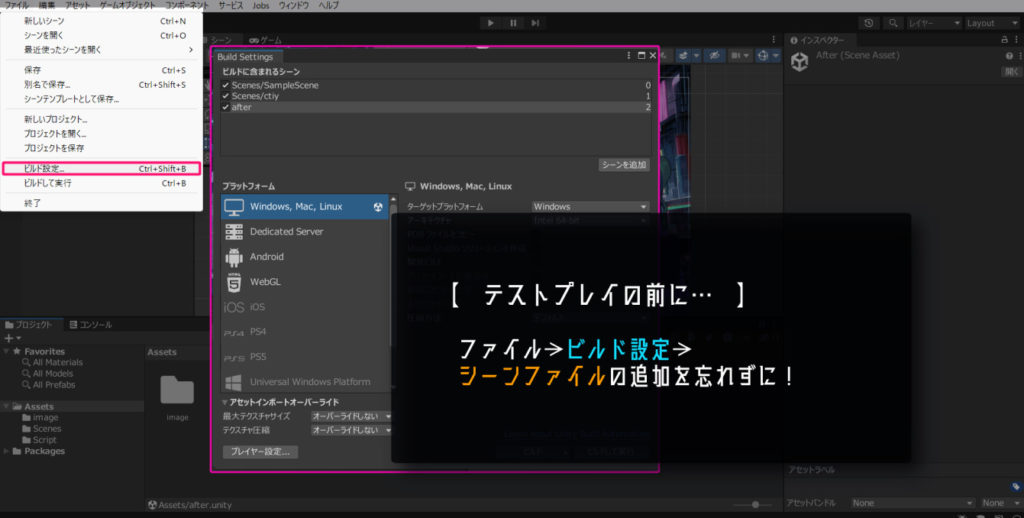

テストプレイの前にシーン登録を忘れちゃダメッピ

ファイル→ビルド設定
でシーンを追加するッピ!
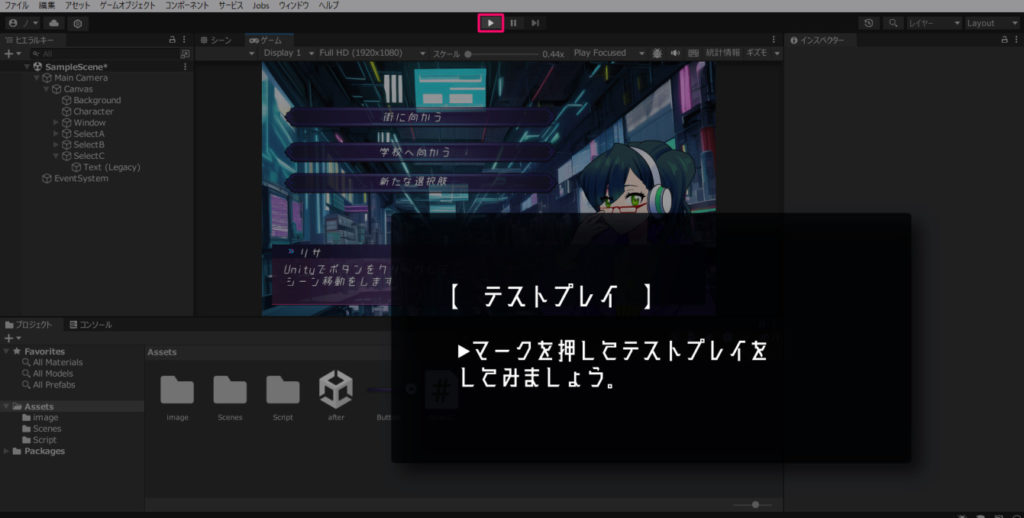


できたぞ!

やったね!

上手くできたッピか?
これからも色んなゲーム作りやプログラムの解説をしていくッピ!
次回も楽しみにしているッピよ~~!

UnityはC#を元に作られているッピ!
まだまだ Unity や C#について勉強したい人は↓の記事を参考にするッピ♪












